Allegro笔记讲解
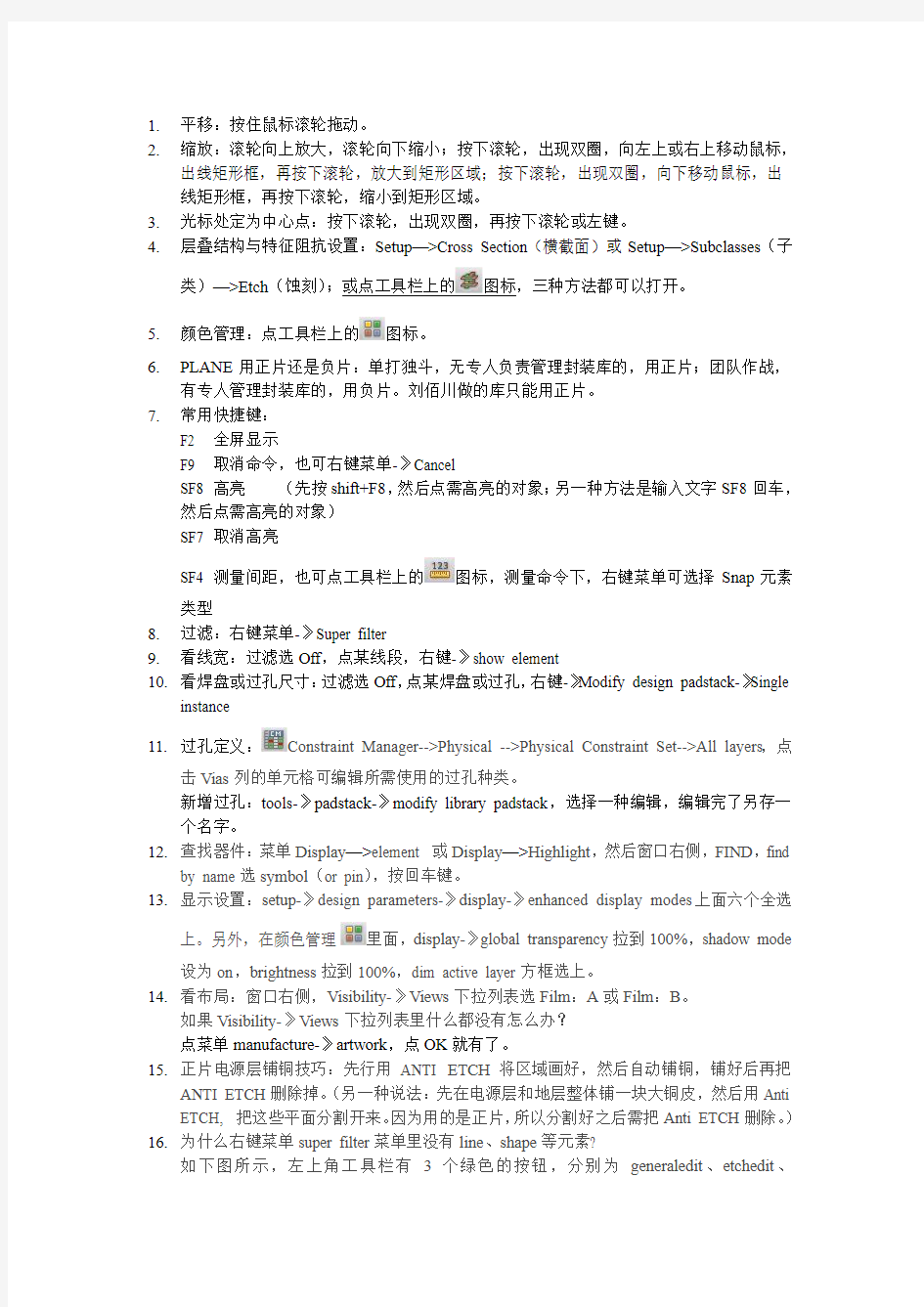
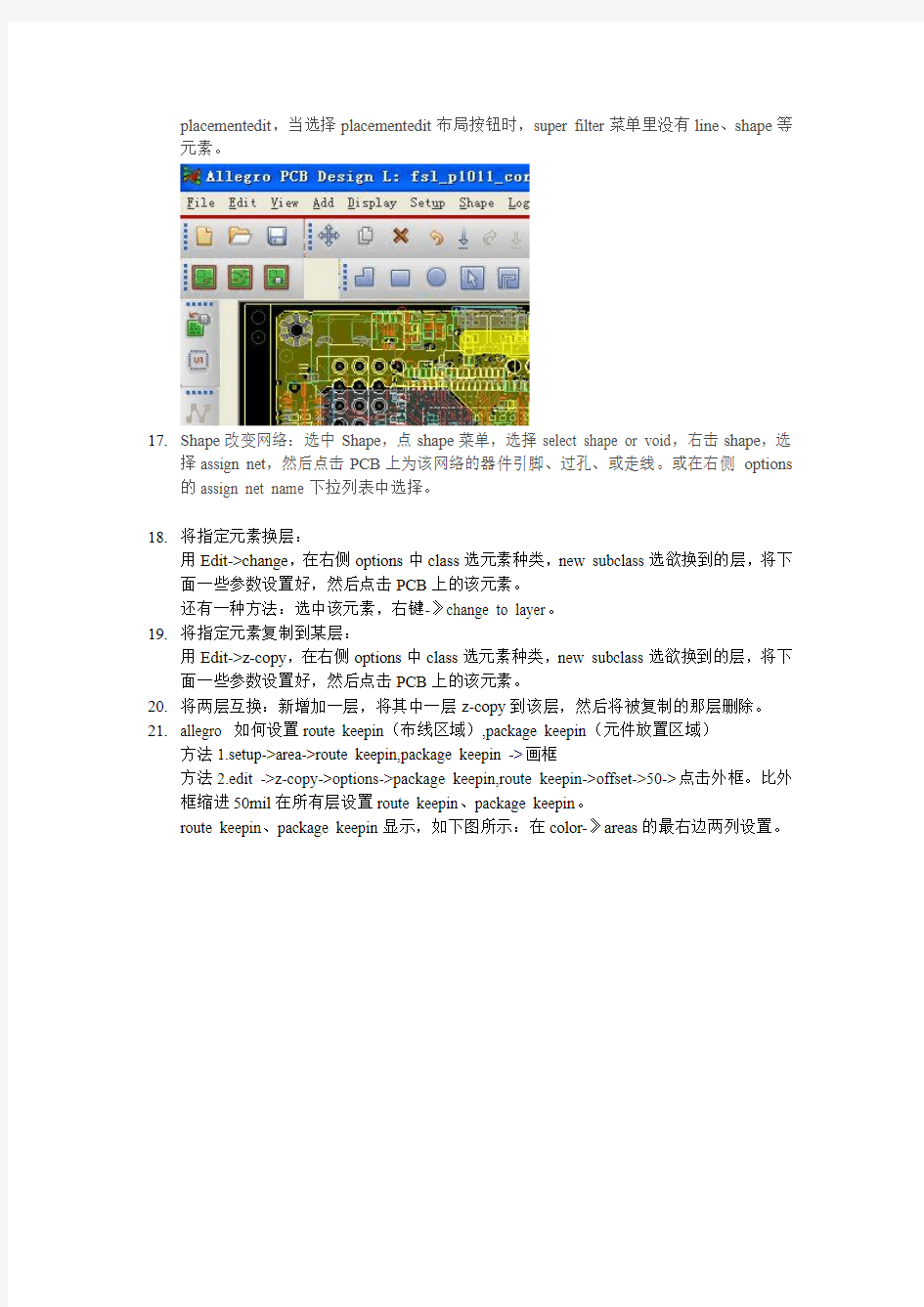
1.平移:按住鼠标滚轮拖动。
2.缩放:滚轮向上放大,滚轮向下缩小;按下滚轮,出现双圈,向左上或右上移动鼠标,
出线矩形框,再按下滚轮,放大到矩形区域;按下滚轮,出现双圈,向下移动鼠标,出线矩形框,再按下滚轮,缩小到矩形区域。
3.光标处定为中心点:按下滚轮,出现双圈,再按下滚轮或左键。
4.层叠结构与特征阻抗设置:Setup—>Cross Section(横截面)或Setup—>Subclasses(子
类)—>Etch(蚀刻);或点工具栏上的图标,三种方法都可以打开。
5.颜色管理:点工具栏上的图标。
6.PLANE用正片还是负片:单打独斗,无专人负责管理封装库的,用正片;团队作战,
有专人管理封装库的,用负片。刘佰川做的库只能用正片。
7.常用快捷键:
F2 全屏显示
F9 取消命令,也可右键菜单-》Cancel
SF8 高亮(先按shift+F8,然后点需高亮的对象;另一种方法是输入文字SF8回车,然后点需高亮的对象)
SF7 取消高亮
SF4 测量间距,也可点工具栏上的图标,测量命令下,右键菜单可选择Snap元素类型
8.过滤:右键菜单-》Super filter
9.看线宽:过滤选Off,点某线段,右键-》show element
10.看焊盘或过孔尺寸:过滤选Off,点某焊盘或过孔,右键-》Modify design padstack-》Single
instance
11.过孔定义:Constraint Manager-->Physical -->Physical Constraint Set-->All layers,点
击Vias列的单元格可编辑所需使用的过孔种类。
新增过孔:tools-》padstack-》modify library padstack,选择一种编辑,编辑完了另存一个名字。
12.查找器件:菜单Display—>element 或Display—>Highlight,然后窗口右侧,FIND,find
by name选symbol(or pin),按回车键。
13.显示设置:setup-》design parameters-》display-》enhanced display modes上面六个全选
上。另外,在颜色管理里面,display-》global transparency拉到100%,shadow mode
设为on,brightness拉到100%,dim active layer方框选上。
14.看布局:窗口右侧,Visibility-》Views下拉列表选Film:A或Film:B。
如果Visibility-》Views下拉列表里什么都没有怎么办?
点菜单manufacture-》artwork,点OK就有了。
15.正片电源层铺铜技巧:先行用ANTI ETCH将区域画好,然后自动铺铜,铺好后再把
ANTI ETCH删除掉。(另一种说法:先在电源层和地层整体铺一块大铜皮,然后用Anti ETCH, 把这些平面分割开来。因为用的是正片,所以分割好之后需把Anti ETCH删除。)16.为什么右键菜单super filter菜单里没有line、shape等元素?
如下图所示,左上角工具栏有3个绿色的按钮,分别为generaledit、etchedit、
placementedit,当选择placementedit布局按钮时,super filter菜单里没有line、shape等元素。
17.Shape改变网络:选中Shape,点shape菜单,选择select shape or void,右击shape,选
择assign net,然后点击PCB上为该网络的器件引脚、过孔、或走线。或在右侧options 的assign net name下拉列表中选择。
18.将指定元素换层:
用Edit->change,在右侧options中class选元素种类,new subclass选欲换到的层,将下面一些参数设置好,然后点击PCB上的该元素。
还有一种方法:选中该元素,右键-》change to layer。
19.将指定元素复制到某层:
用Edit->z-copy,在右侧options中class选元素种类,new subclass选欲换到的层,将下面一些参数设置好,然后点击PCB上的该元素。
20.将两层互换:新增加一层,将其中一层z-copy到该层,然后将被复制的那层删除。
21.allegro 如何设置route keepin(布线区域),package keepin(元件放置区域)
方法1.setup->area->route keepin,package keepin ->画框
方法2.edit ->z-copy->options->package keepin,route keepin->offset->50->点击外框。比外框缩进50mil在所有层设置route keepin、package keepin。
route keepin、package keepin显示,如下图所示:在color-》areas的最右边两列设置。
22.层叠结构:在层叠结构窗口右下角有两个单选框,分别是显示单端阻抗和差分阻抗。如
欲显示差分阻抗,需设置耦合类型(Coupling Type),应设为边沿耦合(EDGE),不能选宽边耦合(BROADSIDE)。除了耦合类型,还要设置差分线间距(Spacing)。
23.设置原点:setup-》change drawing origin-》右键snap pick to选一种捕捉方式-》选择目
标。
将原点设置到管脚:菜单setup-》change drawing origin,鼠标移到目标管脚,右键snap pick to,选pin,即可,不能再点一下管脚。
24.原点显示不出来:在颜色-》drawing format-》drawing_origin
25.导入网表:file-》import-》logic-》选择Netlist路径就可以了。
26.导入网表时报错:封装名过长。
setup-》design parameters-》design,long name size改为255。
27.导入网表时报错:非法字符,如下图
元器件value值中的‰和Ω是非法字符,需在原理图中去掉。
28.器件准确移动(相对位移):选中器件,右键move,输入命令ix 0.1或iy -0.1
29.器件布局、放到B面:进入placementedit模式,点该器件,右键mirror放到B面。
30.器件交互布局:place-》manually,在原理图中框选几个器件,但放到PCB中器件少了,
原因是其他器件原来已在PCB中,特别是在改板时。解决方法:PCB中不做操作,在原理图中框选几个器件,此时在PCB中那几个器件会高亮。
31.网格设置:setup-》grid,non-etch指2d-line、丝印等,etch指铜、走线、过孔等,在all
etch里设置后下面所有层都改了,但all etch里没有显示,也可以各层分别设置。
32.删除某元素:选中该元素,右键delete。
33.走线换层,加过孔:右键add via。小键盘+、-键。generaledit模式,在option中设置
working layers。双击鼠标左键,加过孔,换层。
34.走线在generaledit模式下进行,不能用etchedit模式,否则会出现一些异常,如:点中
某根线后,该线宽度自动变了。
35.删除一个网络的全部走线:选中该网络,右键ripup etch
36.覆铜:设置花焊盘的茎宽度,选中shape,右键quick utilities-》design parameters-》shapes-》
edit global dynamic shape parameters-》thermal relief connects-》use thermal width oversize of:-》填0.254,在原来宽度基础上增加0.254mm。点shape菜单下的global dynamic params 也可以。
设置花焊盘隔离环的宽度:菜单setup-》constraints-》same net spacing-》net-》all layers-》shape-》GND网络-》将其与通孔(thru pin)的间距设为0.254mm,然后菜单display-》status-》update to smooth。
覆铜中过孔的反焊盘看不出来?setup-》design parameters-》display的几个勾勾上。
覆铜复制到其他层:z-copy,可以带网络也可不带网络,不带网络的话需给shape分配网络,菜单shape-》select shape-》分配网络-》右键update shape。
37.Allegro静态铺铜时,当用Shape void Element来手动避让时,有些区域明明很宽但老是
进不去以致导致出现孤岛?
在用Shape Void Element命令时,选中Shape,右键Parameter,Void Controls->Creat Pin voids,将In-Line改为Individually即可。
38.孤铜被删除了怎么恢复?
可以在那个地方铺一块相同的net的动态铜,然后Merge Shapes,就可以变成一块铜了。
39.shape void:用Shape V oid命令后,需先选中Shape,然后画框。
40.shape和void的边框编辑:
void边框不能编辑怎么办?
shape select-->option中勾掉shape,单选Void-->shape edit boundary。这样就可以对void 边框进行编辑了。
41.铜皮绿油开窗:z-copy-》options选board geometry,层选soldermask_top-》点铜皮-》右
键done就可以了。看阻焊层options选board geometry,看走线options选etch。
42.处理元件代号,关掉top、bottom层,为什么每个器件有两个代号?一个在丝印层,一
个在装配层,装配层的不动(将该层关闭显示)。在placementmode,右键过滤选text,可以移动代号。改变代号字符大小:菜单edit-》change-》options的class选RefDes,层选silkscreen_top或silkscreen_bottom,然后点代号或同时框住几个代号。
43.元件代号TEXT线宽怎么设置?
setup-》design parameters-》text-》setup text sizes,如下图:将photo width改掉。
44.如何删除部分零件(如安装孔、MARK点)的文字丝印?
执行删除命令EDIT->Delete,在右边的Find面板中勾选text或lines,然后点击你要删除的丝印就行了,一般丝印都是text。
45.放GND过孔阵列:菜单place-》via arrays-》Matrix,上面三个方框全勾上,shape mode,
选网络,输入g,回车,选GND,选过孔,间距设成5.08,在铜皮上点一下就可以了。
46.如何在GND层放一圈GND过孔:
菜单place-》via arrays-》Boundary,如下图设置,在铜皮上点一下就可以了。
47.放单个过孔在铺铜层,那么可以用Add connect(F3)双击铺铜也可以放上过孔。
48.导入结构图:先删掉尺寸标注,所有线改成图层0,将视图缩放到全部,看有没有其他
不需要的线(可以新建一个文件,将结构图拷贝过去保存。Autocad改图纸大小,格式
-》图形界限-》0,0-》回车-》xxx,xxx(你要的数值)-》z->A),保存成.DXF文件(必须是英文名),然后导入。Dxf文件原点设在板子左下角(UCS命令),连接器或安装孔的原点在DXF文件中有标注。导入时,Incremental addition选项勾上(保留原来的设计)。ALLEGRO的绘图区域必须比结构图autocad的绘图区域大,在setup-》design parameters的design-》extents中改宽和高,可改大点,如:40000,40000。
手工改板子边框:左侧工具栏,Add Line,右侧Options选board geometry-》outline。
49.准确移动需定位的元件:
菜单edit-》move,options设置如下图:
ripup etch:移动时显示鼠线
point:选择元件的某个管脚,下面是管脚号c1。也可选择元件原点、中心点、任意点。
然后用目标捕捉到结构图的某点。
50.走线成loop后,有的线会自动删掉,但有时如电源走线两层都要保留,即使成loop,
也要保留,怎么办?
在拉线add connect命令中,options最下面一个方框replace etch勾上。
51.出GERBER:菜单manufacture-》artwork-》全选,然后把all和drill去掉,create artwork
即可,然后在菜单manufacture-》nc-》nc drill生成钻孔文件,root file name设保存文件路径,改下nc parameters,format改成3和3,output units改为metric,改完参数后,点下drill按钮即可。
输出GERBER文件路径设置:setup-》user preferences,如下图设置
GERBER文件输出到PCB所在文件夹下的/art文件夹中。
52.出GERBER时钢网层的问题:
有的器件中间散热焊盘的pastemask层没加,后来画板子时直接在PACKAGE GEOMETRY/PASTEMASK_TOP加的shape,在出GERBER时,需添加进去,如下图:在PASTEMASK_TOP下面的任一子项上面点右键,Add,加入PACKAGE GEOMETRY/PASTEMASK_TOP。
53.出GERBER:从服务器导入2_LAYER_FILM_SETUP文件后发现少丝印BOTTOM层。
添加方法:
在artwork里,任意黄色文件夹上点右键Add,输入文件夹名SILKSCREEN_BOTTOM,然后参照丝印TOP层,把一些不需要的项删除。改完了还可以点replace替换掉setup 文件。
添加缺少的S1、S2层:点右上角的Create Missing Films。
54.出GERBER错误:
菜单display-》Status,把所有DRC清掉,删除孤铜,看看铺铜、器件、走线等状态。
55.检查是否所有网络走线都已连上:tools-》quick reports-》unconnected pins report。
56.封装命名:IPC-7351
如,soic127p953x600-16n是H1102的封装
127代表脚间距1.27mm,953是脚跨距(外边沿)9.53mm,600是高度6mm,16是管脚数。
57.建封装库出现问题,1)PAD显示空心;2)线端点是方的。
解决方法:setup-》design parameters-》display-》的filled pads和connect line endcaps选上。
58.建封装:1号引脚用等腰直角三角形表示,直角指向1号引脚。三角形底边长1.4mm,
线宽0.15mm。
59.封装添加Place-Bound-Top层:点击菜单栏“Setup”→“Areas”→“Package Boundary”
命令。
60.添加Place-Bound-Top时如何画圆:用shape / circular 命令,然后在option里面选择
package Geometry / place_bound_top 层面画圆。
61.封装:移动线的端点
在线的端点左键点一下,然后右键,move vertex,移动,移动到目标点可用目标捕捉,右键snap pick to-》segment vertex(线段端点)。
移动到的目标点也可以用坐标的方法:在命令行输入x 5,5,则移到坐标(5,5)
62.布线从管脚之间正中穿出:
菜单Route/Gloss下面的Center lines between pads,具体参数可以保持默认,然后点击Gloss即可。也可以选择区域,或特殊net Gloss。
区域gloss:
菜单Route/Gloss/Window,用鼠标拉一个矩形框,右键done;然后Route/Gloss/parameters,只选Center lines between pads,点Center lines between pads左边的按钮对居中参数进行设计,将最小移动尺寸改为0.0001,点OK,点gloss即可。
BGA焊盘之间出线居中:先fanout,此时自然是居中的,然后删掉过孔,再把线连出来;还有种方法,将原点设置到BGA的焊盘,GRID设置为焊盘间距的一半。
63.封装设计:
QFN中间热焊盘的pastemask层不要设计到pad中,即不需要制作shape symbol来导入pad,直接在做封装的时候在pastemask层画即可。
64.封装制作的图纸范围:
setup-》design parameters-》design-》extents,设置宽度、高度。
65.封装制作:焊盘移动和旋转
点工具栏move按钮,点焊盘,鼠标拖动旋转,点左键,在命令行输入坐标。
66.封装制作:在某个封装上改,另存为DRA文件,还必须生成PSM文件和DEVICE文
件(在file菜单)。否则导入的时候会报错。
67.封装制作:新建封装时,要注意改变文件夹路径。
68.封装,改管脚号:
先将PAD变成空心的,容易看清管脚号;
点击菜单EDIT->TEXT或左侧工具栏最下面一个按钮;
选中一个管脚,在命令行输入另一个数字,回车。
如果管脚号没显示,在display-》package geometry-》pin_number打开。
69.封装中焊盘替换:
tools-》padstack-》replace
70.原理图和PCB交互布局:在原理图中可以选中几个元件或整页的元件,一起拖到PCB
中。
71.GRID设置:布局一般设为0.5mm,布线设为0.01或0.005mm。
72.颜色设置:粉色、浅蓝、褐色、蓝色
73.PCB外委设计时原理图如何处理?
将主要器件型号隐藏,转成pdf文档格式,发给PCB设计厂商。在capture中按住ctrl 选多个字符(型号),然后按键盘上的delete键。
74.测量:焊盘外框尺寸,通过测量焊盘中心距+焊盘长度得到。检查封装时也可测个大
概尺寸,snap选off-grid location,然后在焊盘旁边的空白处点。
75.看各层实际布局、布线效果及检查器件代号位置(看实际GERBER效果):右边
visibility-》views下拉列表选各层。要先在artwork里加入film文件才行。
把网格隐藏掉以方便观看,点color按钮左边的grid toggle(F10)。
76.交互布局放器件时有的器件放不上去:服务器库没打开,在资源管理器里点开。
77.目标捕捉:圆心,鼠标不要点在圆心,要点在圆周上。
78.怎么加MARK点?
place-》manually,在advanced settings标签页,将library勾上,在placement list标签页选package symbols,然后点OK,在右边的OPTIONS里选FIDUCIAL。库里MARK点是单面的,A、B面各放一个。
79.右边的标签栏在哪里开关?
view-》windows-》find
80.手工添加元件、网络:setup-》user preferences-》logic-》将logic_edit_enabled勾上。
81.Cadence打不开,提示license有问题,打开lmtools,关闭license server关不掉。
解决方法:以管理员身份打开lmtools,把license server关掉,再重开。
82.从PCB中导出封装:
File-》export-》libraries,如下图所示:
83.更新封装:封装修改后,在allegro下palce--update symbols。在package symbol下选择
要更新的封装。注意勾选 update symbol padstacks,Ignore FIXED property。
84.封装制作:放置Place bound 时怎么样设置成圆形的?
用shape / circular 命令,然后在option里面选择package Geometry / place_bound_top 层面画圆。
85.器件焊盘扇出(fanout):
pin-via space设置:BGA设置为centered;非BGA设置为12mil。
86.网络颜色:选中网络,右键,assign color分配颜色,dehighlight去掉颜色。
87.QFN封装散热焊盘加过孔:用走线的方式,双击加过孔,然后去掉走线。
88.FGND铺动态铜,星月孔会避让,处理办法:
先画个动态铜,然后变成静态铜(shape->change shape type),在星月孔处画个静态铜,shape-》merge shapes,然后框选需要合并的铜皮。
铜皮合并需满足以下条件:1)同一网络;2)同一类型(动态或静态);3)必须有重叠部分。
星月孔的内层直接铺动态铜就可以了。
星月孔中间的机械孔与静态铜需有一点空隙,方法是加shape void circle,选中静态铜,鼠标移到机械孔,右键snap to pin,将GRID设小点,移动鼠标到合适的半径。
最好的办法是:
将星月孔外面一圈铜皮赋上网络,菜单shape-》select shape,选中星月孔的顶层或底层铜皮,右键-》分配网络,鼠标移到同网络的管脚,右键-》snap to pin。赋上网络之后只要铺动态铜就可以了,无需铺静态铜,也就没有机械孔避让的问题了。
89.改过孔:
先在规则里把要用的过孔放到最上面一个;然后删掉要改的过孔;按F3;双击即可。
90.手工消除DRC:选中DRC,右键,waive drc。
自觉无关紧要的DRC就waive掉(还可以批注waive的原因),waive drc不再计入DRC 统计。
91.边框直角改为弧形:
manufacture-》drafting-》fillet,右键snap pick to,segment vertex,然后点击边框拐角。
92.焊盘出线方式设置:
布线时鼠标右键,点enhanced pad entry。
93.布好的差分线改线宽线距:
在规则里把线宽线距改掉,然后选中net右键change width改线宽,slide改线距。94.出SMT坐标文件:
tools-》reports,双击component report,勾上display report,点击report,弹出报告,点左上角的保存按钮,保存为place.htm
95.如何显示器件的原点:在color的package geometry里选上place_bound_top。
96.器件更新封装后不能移动:
原因是net被fix了,选中器件周围所有net,unfix,就可以了。net不要fix。
97.从已有PCB导出GERBER配置:FILE->EXPORT->parameters-》勾上artwork,保存成
*.prm文件,然后在新PCB中导入。
98.出GERBER的配置如何保存成FILM_SETUP.txt文件:
点击select all按钮,然后在任一黄色文件夹上点右键,save all checked。在该PCB文件夹生成FILM_SETUP.txt文件。
99.图纸尺寸设置,左下角设为-50,-50,方便对左边缘、下边缘进行缩放,如下图:
右边缘和上边缘也各多50mm。这样,画图时只用滚轮缩放就能方便的移动画面,不用进行平移。
100.cadence 16.6 allegro pcb editor 卡死???
Cadence16.6版本,用pcb editor 覆铜之后软件特别容易卡死,稍微移动个元件就卡,而且cpu占用率一下窜到50%多,一次卡死之后次次卡死,根本无法再用。
setup-》user preference,接着照下图,把disable_OpenGL勾上,然后重启软件。
101.差分布线步骤:
a)定义差分对;
菜单点击logic-->Assign differential pair,点auto generate自动生成差分对
b)设置差分对约束规则;
约束规则管理器(CM)中的Electrical栏的电气约束设置(Electrical Constraint Set)中,Routing标签下Differential Pair对应的Objects处,Objects下的项目name上右键Creat电气CSet,写入一个规则名称,然后填入差分对的间隔、线宽等参数。
c)给差分对分配定义好的规则
约束规则管理器(CM)中的Electrical栏的网络设置(Net)中,Routing标签下Differential Pair对应得Objects处,找到定义过的差分对名称,给它分配一个差分对规则。
102.差分线长度误差较大时怎么办:
菜单route-》phase tune,在较短的线上加延长。
103.与某个Symbol的引脚相连的Clines和Vias删除不了?
可能该Symbol为fix,Unfix该Symbol即可。
104.焊盘数量统计:
总焊盘数:quick reports-》summary drawing,或者显示TOP、BOTTOM层,选symbol pin,鼠标框选整板,右键-》show element。
表贴焊盘数:显示钢网层(包括顶和底),COLOR按钮-》Manufacturing的所有层全关(把所有孔的显示全关),鼠标框选整板,右键-》show element。
105.如何修改丝印层的line?
在Find选项卡里将Lines、Other segs勾上。
106.花焊盘的茎的角度设置,将通孔焊盘设置为diagonal,如下图:
107.覆铜拐角如何为圆弧?
1)画的时候画弧线,比较麻烦;
2)先用ADD LINE画个框子,然后用shape-》compose shape,设定圆弧半径和网络,鼠标框选外框的一部分即可。不实用,修改边框时又变成直线了。
3)修改覆铜边框时将segment type设为arc,角度和半径设为0。先用直线画和改,最后确定边框之后再改圆弧。90°角改圆弧比较方便,尽量用90°角。135°角改圆弧时会自动捕捉到格点导致不对称及不平滑,可在修改时用snap到segment来使之平滑。108.在status中Update DRC死机,及不能生成GERBER:
菜单“tools”--“database check”,进入对话框中,在“update all DRC”和“check shape outline”前打勾,点击“check”。运行完dbdoctor后,上述问题都解决了。
109.遇到移不动、改不了、删不掉、铺不上等问题,看看元件或网络是否固定。
Cadence-Menu--cadence软件菜单中英文对照图知识讲解
第一部分Concept HDL第二部分Allegro 菜单栏 文件、编辑、察看、器件、连线、文本、模块、组、显示、PSpice、工具、窗口、帮助1.文件菜单 原菜单中文菜单说明 新建 打开 关闭 保存 另存为 保存所有 保存层 转换 恢复 移动 编辑页和符号下一层菜单见下表 编辑层同上 返回 改变组件设置启动的工具 察看搜索栈 物理输出进行封装并输出 物理输入从Allegro导入 IFF输入导入IFF文件 打印设置 打印预览 打印输出可输出原理图 退出 注:若菜单中的说明项为空,则表示不不需要说明或说明项与中文菜单相似。以下相 下一页 前一页 转向 加入新页 下一层 上一层
撤销 重做 移动 复制 复制所有 重复复制 排列 删除 颜色 分割 镜像 翻转 旋转 模块顺序 画弧 画圆 3.察看菜单 放大矩形范围 放大到满屏 放大 缩小 按比例放大 上移 下移 左移 右移 预览 网格设定 状态条 错误信息条 控制窗口 数据栏 工具栏
添加器件 替换器件 改变版本可改变器件符号的显示类 型 修改 部分可设置器件在封装中的位 置 交换针脚 删除 5.连线菜单 连线需要从一点画到另一点 连线点击两点自动连线 添加信号名 添加总线名 连结总线 设定总线参数 画点 连线加粗 连线减细 设置连线的图案 6.文本菜单 特性设置 习惯设置 器件赋值可对电阻电容等进行赋值 理性文本 设置端点的名称 添加注释 打开文本文档 设置字体大小 放大 缩小 交换 重新连结 特性显示下一层菜单如下
显示名称 显示值 两样都显示 不可见 7.模块菜单 添加 重命名 扩展 连线 连线 添加针脚 重命名针 删除针脚 移动针脚 输入针脚 输出针脚 双向针脚 8.组菜单 创建组下一层菜单在下表 设定当前组 显示组的内容 移动 复制 复制全部 设置复制个数 设置文字大小 改变注释 删除 设定颜色 激活 器件 特性显示 矩形框内创建为一组 多边形框内创建为一组 用表达式创建 下一个
Allegro PCB设计
第八章Allegro PCB设计 本章主要讲解如何使用Cadence公司的PCB Editor软件来进行印制电路板(PCB)的设计。由于前面已经讲述了焊盘以及PCB封装的制作,本章主要讲解如何创建PCB外形框图符号、PCB Editor的使用、PCB设计的规则设置以及PCB设计的布局、布线等几个方面。 对于一个项目的设计,如果把原理图的设计看作设计的前端,那么PCB设计就是这个项目的后端,PCB设计是由原理图设计来约束、决定的,一个项目的PCB设计是从原理图输出到PCB设计环境开始的。 一、PCB Editor软件介绍 1、PCB Editor软件的打开 在前面的学习过程当中,我们一直是从项目界面中点击“Layout”按钮来启动PCB Editor软件,另一种方法就是直接启动“开始菜单/程序/Allegro SPB 15.5.1/PCB Editor”。 2、Allegro界面 Allegro是Cadence公司的PCB设计工具,提供了一个完整、易操作的PCB 设计环境,其用户界面包括、标题栏、菜单栏、工具栏、编辑窗口、控制面板、状态栏、命令栏及视窗栏组成,如图8_1所示。 8_1
下面详细介绍一下各栏: 1)标题栏 标题栏是显示当前打开的界面的位置及所选的模块信息。 2)菜单栏 Allegro的菜单栏共由File(文件类)、Edit(编辑类)、View(查看类)、Add (添加类)、Display(显示类)、Setup(设置类)、Shape(敷铜类)、Logic(逻辑类)、Place(布局类)、Route(布线类)、Analyze(分析类)、Manufacture(制造类)、Tools(工具类)以及Help(在线帮助)等14个下拉菜单组成。 (1)File 文件类的下拉菜单中的命令主要包括:新建、打开、查看最近的设计及保存文件,输入、输出一些文件信息,查看一些临时文件,打印设置、打印预览、打印、设定文件属性、更改产品模块,录制scr文件及退出命令。 (2)Edit 编辑栏的下拉菜单中主要包括:移动、复制、镜像、选装、更改、删除、敷铜(Z-copy)、负片层处理、调整线、编辑字符、编辑组、编辑属性、编辑网名的属性、前进及返回上一步命令。 (3)View 查看栏的下拉菜单主要是有关界面的操作,如放大显示、缩小、适中显示、颜色的设置、更新及用户自定义界面等命令。 (4)Add 添加栏的下拉菜单主要包括:添加一条线、添加一个圆弧、添加一个圆、添加矩形、添加字符等命令。 (5)Display 显示栏的下拉菜单中包括:各条目颜色的设置、查看信息、测量、查看各属性、高亮显示、取消高亮显示、显示特定的飞线、不显示飞线等命令。 (6)Setup 设置栏的下拉菜单主要是对Allegro的属性进行设置,如制图参数设置、制图状态设置、字号的设置、设置子层、设置叠层结构及材料、设置过孔、设置规则、定义属性、定义列表、设置特定的区域、设置边框及用户自定义的设置等命令。 (7)Shape 敷铜栏的下拉菜单主要是有关正片敷铜的一些命令,这里的敷铜不仅仅是信号层的敷铜,也包括一些区域和禁止布线区域等。此下拉菜单主要包括:敷铜、选中一个敷铜或避让、手动避让、编辑敷铜的边界、删除孤立的铜、改变敷铜的类型、合并敷铜、检查及动态敷铜的设置等。 (8)Logic 逻辑栏的下拉菜单主要是有关逻辑类的操作,如更改网名、定义网络拓扑、定义差分对、定义直流变量、更改位号、定义分部分、终端分配等命令。 (9)Place 布局栏的下拉菜单基本上都是与布局相关的操作,如手动添加元件、自动添加元件、自动布局、调整引脚映射、更新库、更新设置文件等。 (10)Route
(完整版)Cadenceallegro菜单解释.doc
Cadence allegro菜单解释——file 已有320 次阅读2009-8-16 19:17 | 个人分类: | 关键词 :Cadence allegro file 菜单解释 每一款软件几乎都有File 菜单,接下来详细解释一下allegro 与其他软件不同的菜单。 new 新建 PCB文件,点 new 菜单进入对话框后, drawing type 里面包含有 9 个选项, 一般我们如果设计 PCB就选择默认第一个 board 即可。 如果我们要建封装库选 package symbol即可,其他 7 个选项一般很少用,大家可 以理解字面意思就可以知道什么意思了。 open 打开你所要设计的PCB文件,或者封装库文件。 recent designs 打开你所设计的PCB文件,一般是指近期所设计的或者打开过的PCB文件。 save 保存 save as 另存为,重命名。 import import 菜单包含许多项,下面详细解释一下我们经常用到的命令。 logic 导入网表,详细介绍在 allegro 基础教程连载已经有介绍,在此不再详细介 绍。 artwork 导入从其他 PCB文件导出的 .art 的文件。一般很少用词命令。 命令 IPF和 stream 很少用,略。 DXF导入结构要素图或者其他DXF的文件。 导入方法如下: 点import/DXF 后,在弹出的对话框选择,在DXF file里选择你要导入的DXF的路径, DXF units选择 MM ,然后勾选 use default text table 和 incremental addition ,其他默认即可。再点 edit/view layers 弹出对话框,勾选 select all,DXF layer filter 选择 all,即为导入所有层的信息,然后在下面的 class里选择 board geometry,subclass选择 assembly_notes,因为一般导入结构要素图都是导入这一层,然后 点ok,进入了点 import/DXF 后弹出的对话框,然后点 import 即可将结构要素图导入。 IDF IFF Router PCAD这四个命令也很少用,略。 PADS一般建库的时候导入焊盘。 sub-drawing 命令功能非常强大,也是我们在 PCB设计中经常用的命令,如果能 够非常合理的应用 sub-drawing 命令会提高我们设计 PCB的效率。
Cadenceallegro菜单解释
C a d e n c e a l l e g r o菜单解释——f i l e 已有320次阅读2009-8-1619:17|个人分类:|关键词:Cadenceallegrofile菜单解释每一款软件几乎都有File菜单,接下来详细解释一下allegro与其他软件 不同的菜单。 new 新建PCB文件,点new菜单进入对话框后,drawingtype里面包含有9 个选项,一般我们如果设计PCB就选择默认第一个board即可。 如果我们要建封装库选packagesymbol即可,其他7个选项一般很少用,大家可以理解字面意思就可以知道什么意思了。 open 打开你所要设计的PCB文件,或者封装库文件。 recentdesigns 打开你所设计的PCB文件,一般是指近期所设计的或者打开过的PCB文件。 save 保存 saveas 另存为,重命名。 import import菜单包含许多项,下面详细解释一下我们经常用到的命令。 logic导入网表,详细介绍在allegro基础教程连载已经有介绍,在此不 再详细介绍。
artwork导入从其他PCB文件导出的.art的文件。一般很少用词命令。 命令IPF和stream很少用,略。 DXF导入结构要素图或者其他DXF的文件。 导入方法如下: 点import/DXF后,在弹出的对话框选择,在DXFfile里选择你要导入的DXF的路径,DXFunits选择MM,然后勾选usedefaulttexttable和incrementaladdition,其他默认即可。再点edit/viewlayers弹出对话框, 勾选selectall,DXFlayerfilter选择all,即为导入所有层的信息,然后在 下面的class里选择boardgeometry,subclass选择assembly_notes,因 为一般导入结构要素图都是导入这一层,然后点ok,进入了点 import/DXF后弹出的对话框,然后点import即可将结构要素图导入。IDFIFFRouterPCAD这四个命令也很少用,略。 PADS一般建库的时候导入焊盘。 sub-drawing命令功能非常强大,也是我们在PCB设计中经常用的命令,如果能够非常合理的应用sub-drawing命令会提高我们设计PCB的效率。导入sub-drawing命令一般是将我们所导出sub-drawing的组建导入,包 括线孔等等。例如我们在合作的过程中,将其他人画的线导入你所设计 的PCB中,一般导入和导出的文件都是相同的PCB文件,也就是说板框outline和相对坐标零点时一样的,这样我们无论在导入还是导出的的时
Allegro笔记分解
1.平移:按住鼠标滚轮拖动。 2.缩放:滚轮向上放大,滚轮向下缩小;按下滚轮,出现双圈,向左上或右上移动鼠标, 出线矩形框,再按下滚轮,放大到矩形区域;按下滚轮,出现双圈,向下移动鼠标,出线矩形框,再按下滚轮,缩小到矩形区域。 3.光标处定为中心点:按下滚轮,出现双圈,再按下滚轮或左键。 4.层叠结构与特征阻抗设置:Setup—>Cross Section(横截面)或Setup—>Subclasses(子 类)—>Etch(蚀刻);或点工具栏上的图标,三种方法都可以打开。 5.颜色管理:点工具栏上的图标。 6.PLANE用正片还是负片:单打独斗,无专人负责管理封装库的,用正片;团队作战, 有专人管理封装库的,用负片。刘佰川做的库只能用正片。 7.常用快捷键: F2 全屏显示 F9 取消命令,也可右键菜单-》Cancel SF8 高亮(先按shift+F8,然后点需高亮的对象;另一种方法是输入文字SF8回车,然后点需高亮的对象) SF7 取消高亮 SF4 测量间距,也可点工具栏上的图标,测量命令下,右键菜单可选择Snap元素类型 8.过滤:右键菜单-》Super filter 9.看线宽:过滤选Off,点某线段,右键-》show element 10.看焊盘或过孔尺寸:过滤选Off,点某焊盘或过孔,右键-》Modify design padstack-》Single instance 11.过孔定义:Constraint Manager-->Physical -->Physical Constraint Set-->All layers,点 击Vias列的单元格可编辑所需使用的过孔种类。 新增过孔:tools-》padstack-》modify library padstack,选择一种编辑,编辑完了另存一个名字。 12.查找器件:菜单Display—>element 或Display—>Highlight,然后窗口右侧,FIND,find by name选symbol(or pin),按回车键。 13.显示设置:setup-》design parameters-》display-》enhanced display modes上面六个全选 上。另外,在颜色管理里面,display-》global transparency拉到100%,shadow mode 设为on,brightness拉到100%,dim active layer方框选上。 14.看布局:窗口右侧,Visibility-》Views下拉列表选Film:A或Film:B。 如果Visibility-》Views下拉列表里什么都没有怎么办? 点菜单manufacture-》artwork,点OK就有了。 15.正片电源层铺铜技巧:先行用ANTI ETCH将区域画好,然后自动铺铜,铺好后再把 ANTI ETCH删除掉。(另一种说法:先在电源层和地层整体铺一块大铜皮,然后用Anti ETCH, 把这些平面分割开来。因为用的是正片,所以分割好之后需把Anti ETCH删除。)16.为什么右键菜单super filter菜单里没有line、shape等元素? 如下图所示,左上角工具栏有3个绿色的按钮,分别为generaledit、etchedit、
Cadenceallegro菜单解释
Cade nceallegro 菜单解释一一file 已有320次阅读2009-8-1619:17 |个人分类:|关键词:Cadenceallegrofile 菜单解释每一款软件几乎都有File菜单,接下来详细解释一下allegro与其他软件不同的菜单。 new 新建PCB文件,点n ew菜单进入对话框后,draw in gtype里面包含有9 个选项,一般我们如果设计PCB就选择默认第一个board即可。 如果我们要建封装库选packagesymbol即可,其他7个选项一般很少用,大家可以理解字面意思就可以知道什么意思了。 ope n 打开你所要设计的PCB文件,或者封装库文件。 rece ntdesig ns 打开你所设计的PCB文件,一般是指近期所设计的或者打开过的PCB文件。 save 保存 saveas 另存为,重命名。 import import菜单包含许多项,下面详细解释一下我们经常用到的命令。 logic导入网表,详细介绍在allegro基础教程连载已经有介绍,在此不再详细介绍。
artwork导入从其他PCB文件导出的.art的文件。一般很少用词命令。 命令IPF和stream很少用,略。 DXF导入结构要素图或者其他DXF的文件。 导入方法如下: 点import/DXF后,在弹出的对话框选择,在DXFfile里选择你要导入的 DXF的路径,DXFunits选择MM,然后勾选usedefaulttexttable 和 in creme ntaladditi on,其他默认即可。再点edit/viewlayers弹出对话框,勾选selectall,DXFlayerfilter选择all,即为导入所有层的信息,然后在下面的class 里选择boardgeometry,subclass选择assembly.notes,因为一般导入结构要素图都是导入这一层,然后点ok,进入了点 import/DXF后弹出的对话框,然后点import即可将结构要素图导入。IDFIFFRouterPCA这四个命令也很少用,略。 PADS —般建库的时候导入焊盘。 sub-drawing命令功能非常强大,也是我们在PCB设计中经常用的命令, 如果能够非常合理的应用sub-drawing命令会提高我们设计PCB的效率。导入sub-drawing命令一般是将我们所导出sub-drawing的组建导入,包括线孔等等。例如我们在合作的过程中,将其他人画的线导入你所设计的PCB中,一般导入和导出的文件都是相同的PCB文件,也就是说板框outline和相对坐标零点时一样的,这样我们无论在导入还是导出的的时候总会输
allegro加载skill函数到菜单
學習了一段時間allegro,你是不是也對SKILL函數有了一定的認識,也收集了不少skill 函數吧,但是不是又對函數的應用感到麻煩和被動。現在就說一下怎樣把函數載入到應用功能表,利用滑鼠點擊輕鬆執行。因為好多人不知道怎麼使用,我也是摸索出來的,供大家參考,獨樂樂,與人樂樂,孰樂?! 1、設定環境變數: 首先建立SKILL和SUTENV(這個檔案名可以隨意起,)兩個資料夾,位置可以隨意放置,不過我是放在了candence資料夾下,這樣感覺比較整齊。然後添加環境變數系統變數和使用者HOME 變數,如下圖。 系統變數 HOME變數 2、設定allegro.ilinit文件: 在SUTENV 檔下建一個PCBENV 資料夾,接著在PCBENV 下面建一個名為allegro尾碼為ilinit的文檔,可以用寫字板或者像UE 程式編譯之類的軟體,設置語法如下setSkillPath(buildString(append1(getSkillPath() "D:/Cadence/SPB_15.7/skill"))); load("xxx.il"); load("xxx.il"); … … … “D:/Cadence/SPB_15.7/skill”就是設定好的SKILL 資料夾的位置,注意“/”而不是“”,“xxx.il”代表著所要載入的函數。現在可以把所需的skill函數全部放在SKILL資料夾裡吧。 3、修改allegro中的功能表: 可以選擇把設定的功能表放在HELP之前,名子自己定,內容自己添加。設置的代碼如下: POPUP "&Sutee" BEGIN MENUITEM "&Align Symbol", "align_sym"
ALLEGRO使用教程
ALLEGRO使用教程 一. PCB窗口介面介绍 运行PCB EDIT 出现对话框 注:不同的选项能实现的功能有所不同,一般P C B画板时选择A l l e g r o E x p e r t 1.P C B介面 2.工具栏 其中工具栏的图标在相应的菜单栏中都可以找到,其对应关系如下:红色的文字对应菜单栏的选项。
如果工具栏图标太多或者太少,可以通过菜单View=>Customization=>Toolbar 自己增加或者减少一些不常用的图标 3.控制栏说明 控制栏主要有三大选择项:Option、Find 和Visibility通过控制面板的Option 标签可选择被激活的类或子类,在Allegro 数据库中,所有元素都有一个类属性 (CLASS)或子类属性(SUBCLASS)。通过控制面板的Find 标签,可以选择各种元素,如Nets、Lines、Vias等,当执行各种命令时,都需要在Find 标签中选择好相应的元素。以移动命令为例,说明一下“Find”选项含义。选择菜单Edit=>Move,再看“Find”选项如图所示, 其中有多个复选框可供选择,想移动什么东西,一定要将其对应的复选框钩上“√”,比如,如果想要移动元件, 首先点击一下“All Off”按钮,关闭所有的复选框,然后再将复选框“Symbols”钩上“√”,就可以对元件进 行移动了。
如果要查看某个元件的信息,可以通过Display->Element,或单击图标,然后在 Find 标签中选择好相应的元素。通过控制面板的Visibility 标签,可以选择Etch 、Pin、Via、DRC 的各个子类的可视性。“Visibility”下的“Views”可以用于快速切换窗口显示,其中的列表项内容是在进行过光绘的输出设置之后,就可以显示出来。 “Visibility”下的“layer”的意思就是对各层进行打开或者关闭显示,将小方框里打上“√”表示打开这层的显示,取消“√”表示不显示该层。 4. 缩略图和状态栏说明
自定义Allegro菜单的方法(精)
自定义Allegro菜单的方法 很简单的方法就是修改原始的菜单文件,这样不太保险,下面的方法是通过自定义菜单位置来修改的,不会影响系统原始的菜单文件,随时可以还原。有三个步骤。修改有风险,新手须谨慎 1,首先到C:CadenceSPB_15.2sharepcb extcuimenus目录下,将allegro.men 文件复制到环境变量pcbevn目录下面(当然其它地方也可以)。例如d:pcbenv 2.用写字板打开allegro.men文件,这一步要非常小心的进行操作。给出一个自定义弹出菜单模板供大家参考: () POPUP "MyTools" BEGIN MENUITEM "RatComp", "rats component" MENUITEM "UnRatComp", "unrats component" END 说明:这是一个完整的菜单项模板,Mytools可以改为自己想要的名字,不可用中文,MENUITEM "RatComp", "rats component"代表一个子菜单项,RatComp 是菜单显示的名字,后面的就是执行的命令,只要是在命令行可以输入运行的命令都可以在这里设置,这个例子设定的是显示零件Rat功能,大家可以把常用的Skill加到这里面。把修改好的自定义菜单模板复制,在allegro.men文件中搜索POPUP "&Help",在这句前前面加一个空行,将刚才修改好的模板文件粘贴,并保存。 3.修改环境变量,使菜单生效。打开环境变量设置,UI_paths,在Menupath 项把刚才修改的allegro.men文件存放的目录,建立为一个路径,并且提到最上端。然后Ok.重新打开Allegro即可。注意添加的内容位置必须正确,如果错误,打开ALLGRO时菜单会无法显示,这时可以通过修改环境变量文件来恢复。
Cadence Allegro自定义菜单栏【中为电子科技工作室.】
Cadence Allegro自定义菜单栏 Document revision history Date Revision Changes 2015‐01‐11 1.0 第一次撰稿 isMain elec tech studio All rights reserved Date:2015‐01‐11 Revision:1.0 Author:eco E‐mai:zhongweidianzikeji@https://www.360docs.net/doc/f810509593.html, QQ:2970904654
Cadence在EDA工具行业里是数一数二的,它能够定义自己的快捷键、能加载自己的Skill、能定制自己的菜单栏等,使用它可以减少我们的设计开发时间,另外它强大的仿真功能,更能减少我们的犯错几率,学会该工具,吃遍EDA。 为了提高Layout效率,大家开发了很多Skill程序,Skill程序太多了,用快捷键调用有点捉襟见肘,毕竟记忆大量的快捷键有一点点小难,那么我们该如何解决这个问题,其实很简单,就把它们加载到菜单栏吧,基于此,本文教你如何定义自己的菜单栏,让开发无局限。另外,之前工作室曾写过《Cadence Allegro自定义快捷键》和《Cadence Allegro加载SKILL》,与今天的《Cadence Allegro自定义菜单栏》文章,并称三步曲吧,三招让你搞定Allegro! 操作环境:WIN7系统 Cadence 16.5 首先找到Cadence Allegro系统自带的菜单栏,笔者路径如下:D:\Program Files\Cadence\SPB_16.5\share\pcb\text\cuimenus,如图1所示,找到该文件并复制,然后粘贴到其他路径下,笔者新建了一个文件夹,路径如下:D:\Program Files\Cadence\SPB_Data\menus,如图2所示。切记不要轻易动原装的Allegro.men文件,搞坏了甚至需要重装开发环境哦。 图1 系统菜单栏路径 图2 用户菜单栏路径 用写字板(推荐)打开用户路径下的菜单栏文件,一睹其真容了吧,自己仔细看看,按照原有代码格式添加自己的菜单就好。注意所有菜单栏是以【POPUP "&关键字"】开始的,以【END】结束。图3介绍了,菜单栏和程序的对应关系,这里是以view为例的。复制view 菜单栏的这段代码,然后粘贴到help菜单之前(不是绝对的,但这个决定了自定义菜单栏的位置),修改本段代码,笔者修改后的代码如图4所示,这里的代码是调用笔者的skill文件,想了解更多,请看《Cadence Allegro加载SKILL》文档,最后保存会弹出提示,点击“是”,如图5。
Allegro学习笔记
Allegro学习笔记 Cadence psd15.1是一个很强的PCB板图制作工具,我根据这段时间我使用psd15.1的过程,总结了使用的具体的流程以及比较重要的注意点。 在psd中,强调先确定器件的物理封装,然后再画原理图封装,然后绘制原理图,最后绘制PCB 图。这是很重要的一点,贯穿整个设计过程。当然也可以先建立原理图封装,然后将原理图封装和物理封装通过在attribute…中添加jedec type属性的办法联系起来。 在这个软件包中,原理图绘制工具是Concept-HDL,这是psd中自带的原理图工具,和Allegro 的接口应该是最好的,但是由于Orcad被Cadence公司收购,相信Orcad也是值得期待的。 开始做原理图封装。 第一步,得到物理封装的准确尺寸,建立焊盘文件.pad,这里就要涉及到负片,正片和Flash,Thermal-Pad和Anti-pad的概念,这个由专门的参考资料。 打开工具包中的pad designer,这是一个制作焊盘的工具,主要界面如下两图所示
through:表示这个焊盘是带钻孔的。 blind/buried:表示使用的是埋孔。 single:表示这个焊盘是贴面型的,没有钻孔。 Fixed表示内部的各层是固定的一旦定义了就不能改变了。 Optional表示内部的层是可以选择的,这个便于以后对各层的调整,而且不用详细的定义这是什么层,只要设定好一个Default internal层就可以随意的添减内部的层。 在定义焊盘的时候,可以只定义三层,即top层,default internal层和bottom层,而对这三层的定义都加上Flash和anti-pad,可以使得这个焊盘可以通用,无论这个焊盘连接的是内部的那两层都可以使用。Flash可以在Allegro中选择add然后输入参数来建立,只要文件只要文件后缀名定为.fsm,然后存到cadence\share\pcb\pcb_lib\symbol目录下,这样才能在pad designer中看到这个Flash文件。但是要注意的是因为钻孔存在3mil的误差,所以flash的内径要比钻孔大10-20mil,以防止钻孔时钻断。在15.0以前的Allegro版本的Flash在编辑完成后是不能再看到的,但是在psd15.1中,就算你没有将文件后缀定为.fsm直接是.dra后缀也没有关系,都可以在Allegro中看到。Anti-pad的尺寸只要校钻孔大一定数量就可以了。在做完了这些设置后,将焊盘文件存盘,存到和Flash同样的目录下。 第二步,打开Allegro,new—>package symbol(wizard)这是由向导帮助的物理封装工具,如图所示:
设置Allegro差分线的方法
设置Allegro差分线的方法 1)pair 名称:Allegro 菜单点击logic--Assign differential pair,在net filter 中选择所要设的net1,net2, 或直接在board file 中点选net,在Rule Name 中key 入pair 名称o 点右下方的Add 后会自动增加到上方的Rule Selection Area 中 o 可以点Modify 或Delete 来修改或删除所设的pair. 2)设置差分线规则类型给pair 定义一个net spacing type property(规则类型), 如CLK-CLK:点Attach property, net...,注意find 窗口中选property 而非net,再 点more...,从左边选取先前设的pair,如CK0R-CK0R,点applyo 在弹出的对话框 中点net_spacing_typeo 在右边的value 值中输入CLK-CLK。 3)设置差分线规则参数set net spacing constrains values , 设定走线线距规则 参数值:点constraints 窗口的spacing rule set 下的set values,在出现的对话框 中右边空格输入CLK-CLK, 点add 增加到constraint set name 栏。然后按guideline 设定各项spacing.¯ line to line 指的是此对pair 和其它线的间距。 注1:Length Tolerance indicates the amount of tolerance allowed between the total length or delay of the two nets. (两net 之间的误差范围)注2:Primary Max Sep indicates the maximum edge to edge spacing between a differential pair. (指该pair 本身的间距)注3:Secondary Max Sep indicates an edge to edge spacing that is greater that the Primary Max Sep value. This allows an increase in thespacing between the differential pair when necessary. The total amount of etch/conductor on a net can not exceed this amount.(必要时允许增大该pair 本身的间距到此值)4)布 线技巧route differential pair 时的技巧:routing 时发现本身的两根net 没有按 规则挤线会弹的很开。原因可能是设rule 时o 选的不是property,而是net 。如 果选的是property 仍然不行o 可以在setup user
